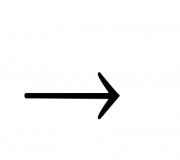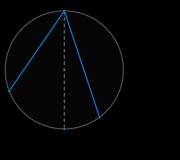Как да усилите звука на sony xperia. Как да увеличите силата на звука на устройства с Android: съвети и трикове
Всеки собственик на смартфон с операционна система Android („Android“) вероятно повече от веднъж е срещал несъответствие в силата на звука в различните опции на устройството или проблем с твърде тихите високоговорители, дори при максимална сила на звука. Това става особено неприятно, когато звукът не може да се увеличи дори чрез настройките на телефона. Има обаче и други начини, като например използването инженерно меню. Увеличаването на обема в този случай не е трудно.
Как да регулирате звука на телефони и таблети с Android („Android“)
Разработчиците са поставили в Android OS различни режими на сила на звука, предназначени за различни ситуацииизползване на смартфон, които зависят от свързаните устройства. По този начин, без слушалки, звукът на телефона може да бъде тих, а когато са свързани слушалки, той може да бъде рязко заглушен от мелодията на входящо повикване. За да премахнете подобни недоразумения, трябва да регулирате звука и да промените силата на звука чрез скрити методи.
Как да промените силата на звука на алармата, мелодията, музиката и видеото чрез настройките
Управлението на звука на смартфон с Android OS е възможно чрез бутоните на корпуса му, както и чрез вътрешните настройки на стандартното меню. Методите за настройка са еднакви за смартфони и таблети, така че можете лесно да разберете функционалността.
 Изберете секцията „Звуци и известия“.
Изберете секцията „Звуци и известия“. Кликнете върху зъбното колело до активния режим
Кликнете върху зъбното колело до активния режимВ прозореца, който се отваря, в зависимост от версията на системата, ще ви бъдат достъпни следните елементи за промяна на силата на звука:
Настройте настройките, за да предвидите всички възможни ситуации и да предотвратите неочаквани взривни звуци, когато звъни повикване или аларма.
 Прозорецът ще съдържа всички елементи, които могат да се променят чрез стандартните настройки
Прозорецът ще съдържа всички елементи, които могат да се променят чрез стандартните настройки
Друга причина за твърде силен или недостатъчно тих разговор може да е инсталирани мелодии. Стандартните звуци обикновено се изравняват по силата на звука, но може да има такива, които започват с ярки, остри звуци, за разлика от други, при които звукът се натрупва бавно и постепенно.
 Тиха мелодия е една от възможни причининад който може да не чуете звъненето на телефона
Тиха мелодия е една от възможни причининад който може да не чуете звъненето на телефона За да слушате мелодия, докоснете я с пръст
За да слушате мелодия, докоснете я с пръст По аналогия с избора на мелодия, настройте звуци за уведомяване
По аналогия с избора на мелодия, настройте звуци за уведомяване Маркирайте само звуците, от които се нуждаете, или задайте вибрацията
Маркирайте само звуците, от които се нуждаете, или задайте вибрациятаМожете много бързо да промените нивото на звука с бутоните на корпуса на вашия смартфон или таблет.Производителите специално поставят тези бутони върху корпуса, за да можете да ги намерите без да търсите и да увеличавате или намалявате звука. Въпреки това, в този режим има много малко настройки.
 Можете да регулирате силата на звука с обичайните бутони на калъфа на телефона.
Можете да регулирате силата на звука с обичайните бутони на калъфа на телефона. Натискането на бутони за увеличаване или намаляване на силата на звука ще покаже съответните плъзгачи на екрана на устройството.
При някои модели можете да отидете на подробни настройки от този екран, като щракнете върху съответната икона вдясно от плъзгача за сила на звука.
 Някои устройства показват специален бутон за навигация до настройките
Някои устройства показват специален бутон за навигация до настройките
Понякога смартфонът спонтанно преминава в безшумен или безшумен режим без видима причина.Това се случва най-често с устройства Samsung, HTC и Lenovo. Тази ситуация може да възникне при промяна на звуковия профил от тих на силен, последван от изходящо повикване. Когато повикването приключи, новият профил може да се провали и притурката по погрешка ще възстанови предишния. Решението е да рестартирате устройството след промяна на звуковия профил. Този проблем е свързан с грешки във версията на фърмуера и обикновено се отстранява от разработчиците с пускането на актуализации.
Увеличете силата на звука чрез инженерното меню
Можете да направите по-гъвкави настройки на звука, ако влезете в инженерното меню на Andoid.Въпреки това, не е толкова лесно да влезете в този раздел на устройството. Разработчиците специално го скриха от очите на обикновените потребители, за да не могат да съборят настройките и да нарушат работата на устройството си.
Но за собствениците на смартфони, които искат да разберат всичко и задълбочено да проучат работата на своето устройство, възможността за достъп до такива настройки е истински подарък.
Не забравяйте, че необмислената промяна на параметрите в инженерното меню може да доведе до неизправност на притурката.
Преди да промените нещо, трябва да прочетете цялата налична информация за този елемент, да го сравните с това как изглежда на вашето устройство, да помислите как можете бързо да върнете всичко обратно в случай на неочаквано поведение на притурката. Само ако сте уверени в собствените си действия, можете да продължите с настройките. Най-добре е да направите екранна снимка на екрана, преди да направите промени, или да копирате оригиналните стойности в бележника, за да можете да ги възстановите обратно.
Отваряне на менюто чрез обаждане
За да влезете в менюто инженерни настройкине е задължително специални усилияи Root права. Менюто се влиза през интерфейса за набиране с помощта на специален код.
Кодовете за достъп до инженерното меню са различни за всички устройства, тъй като се задават от производителя, а не от системата. Всички те ще бъдат представени в таблицата по-долу.
Трябва да наберете кода за въвеждане в инженерното меню по същия начин като обикновен телефонен номер. Инженерното меню обикновено се отваря самостоятелно след въвеждане на последния знак от кода. Ако това не се случи, натиснете клавиша "Повикване".
 Опитвам различни вариантиако първият не работи
Опитвам различни вариантиако първият не работи
Таблица: кодове за достъп
Отваряне на менюто през приложението
Ако нито един от кодовете не ви подхожда, опитайте да изтеглите от Play marketспециална помощна програма, която ще създаде отделен пряк път за преминаване към инженерното меню.
 Всички приложения за влизане в инженерното меню са еднакви, така че можете да изберете всяко
Всички приложения за влизане в инженерното меню са еднакви, така че можете да изберете всяко Приложението ще тежи много малко и инсталацията няма да отнеме много време
Приложението ще тежи много малко и инсталацията няма да отнеме много време В някои случаи ще трябва да проверите производителя на вашето устройство
В някои случаи ще трябва да проверите производителя на вашето устройствоУвеличаване на силата на звука: инструкции стъпка по стъпка
 Отворете секцията Аудио в раздела Тестване на хардуера
Отворете секцията Аудио в раздела Тестване на хардуера Стойностите на всички режими са описани в таблицата по-долу.
Стойностите на всички режими са описани в таблицата по-долу. Стойностите на всички звукови параметри са описани в таблицата по-долу.
Стойностите на всички звукови параметри са описани в таблицата по-долу. Първо настройте първото и последното ниво
Първо настройте първото и последното ниво Задайте усилването на силата на звука и потвърдете промяната
Задайте усилването на силата на звука и потвърдете промяната
 Задайте ограничението на силата на звука на избраното ниво и натиснете Set
Задайте ограничението на силата на звука на избраното ниво и натиснете Set Изчислете нивата на силата на звука на калкулатора и коригирайте липсващите
Изчислете нивата на силата на звука на калкулатора и коригирайте липсващитеТаблица: стойности на режима за разговорния високоговорител, слушалките и микрофона
Таблица: описание на аудио параметрите
Видео: как да увеличите силата на звука чрез инженерното меню
Как да увеличите силата на звука чрез приложения
В допълнение към стандартните настройки и менюто за системно инженерство има специални програми, които ви позволяват да правите допълнителни промени в звуковите параметри на смартфон или таблет. Разни програмине работят правилно на всички устройства, защото пречат на нормалното функциониране на телефона и това не се приветства от производителите. Всички програми, описани по-долу, са налични в Play Market.
Трябва също да разберете, че такива услуги за редактиране на всякакви ограничения на смартфон, които не са достъпни за промяна по нормални начини, могат да доведат до неизправност на притурката и в резултат само да влошат нейната производителност.
Volume+ (най-надеждното приложение)
Това приложение е достъпно само на английски език, но е най-малко противоречив и почти неспособен да причини неприятни последици за вашия смартфон.
 Безсмислено е да изтегляте платената версия на Volume +
Безсмислено е да изтегляте платената версия на Volume + Volume+ има много функции, но много от тях няма да са ви необходими
Volume+ има много функции, но много от тях няма да са ви необходими Проверете модификациите на високоговорителите и ефекта на виртуалната стая
Проверете модификациите на високоговорителите и ефекта на виртуалната стая Увеличете маркираните параметри с едно деление и проверете ефекта
Увеличете маркираните параметри с едно деление и проверете ефектаРязкото увеличение на параметрите може да причини замръзване, сривове и други проблеми в работата на устройството.
JetAudio (настройки на еквалайзер и ефекти)
Jet Audio принадлежи към категорията на еквалайзерите и е много функционална програма: има аудио конвертор, плейър и рипър. Еквалайзерът е само една от опциите му. Стандартният звуков режим, който тя използва, е нормален режим.
 JetAudio може да се нарече плейър или еквалайзер, но те са една и съща програма.
JetAudio може да се нарече плейър или еквалайзер, но те са една и съща програма. Ако бутонът "Еквалайзер" ще бъде наличен от главния екран, щракнете върху него
Ако бутонът "Еквалайзер" ще бъде наличен от главния екран, щракнете върху него Ако бутонът "Звукови ефекти ..." липсва, намерете еквалайзера през "Настройки"
Ако бутонът "Звукови ефекти ..." липсва, намерете еквалайзера през "Настройки" Другите бутони, които се появяват, също могат да ви бъдат полезни, особено усилвателят на звука
Другите бутони, които се появяват, също могат да ви бъдат полезни, особено усилвателят на звука Всички направени промени могат много лесно да бъдат върнати обратно.
Всички направени промени могат много лесно да бъдат върнати обратно.Параметърът със стойност от 60 Hz трябва да се остави непроменен.
Не забравяйте, че увеличавайки силата на звука, губите качеството му, тъй като не всички модели смартфони и таблети са предназначени за добри мелодии. Някои устройства имат слаби високоговорители, допълнително натоварванекоето ще предизвика хрипове и външни звуци. Не позволявайте на високоговорителя да изгори и се погрижете за вашата джаджа.
Volume Booster Plus (автоматична настройка на звука)
Програмата е налична в магазина Apps PlayПазарно и е най-лесният за използване.
 Volume Booster Plus е най-лесният за използване софтуер за контрол на силата на звука.
Volume Booster Plus е най-лесният за използване софтуер за контрол на силата на звука. След като инсталирате и стартирате приложението, ще видите само един бутон, върху който трябва да щракнете.
 След натискане на бутона в Volume Booster Plus, автоматичното оптимизиране на параметрите на силата на звука ще започне
След натискане на бутона в Volume Booster Plus, автоматичното оптимизиране на параметрите на силата на звука ще започне Начини за усилване на високоговорителя с импровизирани средства
Има няколко хитри трика, които ще ви помогнат да увеличите силата на звука на вашето устройство по много прост начин. За да направите това, ви трябват само импровизирани материали и минимално познаване на законите на физиката.
Как да премахнете максималното ниво на звука
Производителите на смартфони и таблети често задават софтуерен лимит за настройките на силата на звука. Тоест, използвайки интерфейса, можете да зададете едно ниво на звука, но в действителност притурката ще издава звуци много по-тихи, отколкото бихме искали.
Смята се, че за да се заобиколи такова ограничение, е необходимо да се нулират настройките на притурката до фабричните настройки. Въпреки това, няма точни данни за това как това ще се отрази конкретно на вашето устройство. Има много модели джаджи, всеки производител следва своя собствена логика, когато задава стандартни настройки. Нулирането на параметрите неизбежно ще изтрие данните в телефона.Ето защо, ако ефектът от работата на приложенията за увеличаване на обема не ви е достатъчен, подгответе се добре и направете архивиранеинформация от устройството.
Нулирайте настройките до фабричните настройки и след това изберете региона на Северна Америка по подразбиране за вашата притурка. Това е така, защото производителите на смартфони поставят такива ограничения в някои страни, където социалните норми може да забранят използването на настройки, които могат да нарушават правата на други.
Един от основните проблеми на евтините смартфони е лошото качество на вградените високоговорители, което причинява сериозни затруднения при възпроизвеждането на звука. Въпреки това, няколко прости начини, от вградени опции до използването на импровизирани инструменти, ще помогне на собствениците на смартфони с Android бързо да се ориентират в ситуацията и да променят настройките на звука на по-удобни.
Инструкции за потребители на Android, които ще ви помогнат да увеличите силата на звука на устройството чрез инженерното меню. Какво трябва да знаете за тази операция?
Увеличете силата на звука на Android чрез инженерното меню
Решихте ли да увеличите силата на звука на вашия смартфон или таблет, защото по стандарт не сте доволни от силата на звука му? Дори ако вече сте задали всички настройки на максимум за силата на звука, системата може да повиши нивото си още малко, тъй като на системно ниво то е зададено, да речем, на средна стойност. Тази практика е присъща на всички производители и операционни системи, включително Android. Но имайте предвид, че при максимални настройки високоговорителят на телефона скоро ще хрипе, подсмърча и може би ще спре да работи напълно, т.к. натоварването се увеличава значително.
Внимание! Ако решите да промените няколко настройки в инженерното меню, силно препоръчваме да създадете пълно копиевсички файлове на вашия телефон, както и да правите екранни снимки на менюто във формата, в която е било първоначално конфигурирано. След някои промени телефонът може да не работи правилно или да не работи правилно. Например има ситуации, когато телефонен разговорчувате не събеседника, а себе си или говорещия да хрипе след промени в силата на звука и нищо не се чува освен това хриптене.
Влизане в инженерното меню
И така, за да работите с нивото на звука, независимо дали става дума за увеличаване или намаляване, първо трябва да влезете в инженерното меню. Всички начини, по които всеки потребител на Android може да направи това, разгледахме в тази статия.
Процесът на влизане в това меню е възможен чрез специални програми, достъпни за изтегляне в магазина Google Play, или като използвате следните команди, които трябва да въведете в режим на набиране:
ДА СИ УЛЕСНИШ ЖИВОТА! Подобрение на звука на SONY XPERIA Z1
Абонамент: ГРУПА VK:
Инженерно меню на Sony Xperia
В това видео ще ви покажем как да влезете в инженерното меню на марката телефон Сони Експериа . В инженерното меню можете да...
- Код *#*#54298#*#* - устройства, базирани на MTK процесора (първа опция)
- Код *#*#3646633#*#* - устройства, базирани на MTK процесора (втора опция)
- Код *#*#8255#*#* или *#*#4636#*#* - устройства на Samsung
- Код *#*#3424#*#* или *#*#4636#*#* или *#*#8255#*#* – смартфони HTC
- Код *#*#7378423#*#* - смартфони Sony
- Код *#*#3646633#*#* - смартфони Fly, Alcatel, Philips
- Код *#*#2846579#*#* - смартфони Huawei
Процесът на увеличаване на силата на звука в инженерното меню
- И така, успешно сте влезли в инженерното меню, като използвате някой от горните кодове. Сега на екрана трябва да изберете раздела "Инженерен режим", след това "Меню за процесорно инженерство" и да превъртите списъка, докато се появи елементът - Тестване на хардуера.
- След това потърсете елемента Аудио. В него ще видите следните раздели:




Освен това, в допълнение към нивото на силата на звука, има и други елементи в инженерното меню, например опции за работа със слушалки, препрограмиране на клавиши, режим на високоговорител, различни тестовевашия смартфон и други. Можете да прочетете повече за всяка опция в специализирани форуми, тъй като за всеки модел инженерното меню може леко да се различава.
Огромен плюс на всички устройства, базирани на операционна система Android, е възможността да ги персонализирате. Потребителят може да промени буквално всичко от външен видчерупки и завършвайки с добавянето на някои нови функции и възможности към ОС, както в абсолютно всички приложения и браузъри. Google по едно време добави към своята корпоративна софтуермного скрити настройки, една от които ви позволява значително да увеличите силата на звука над максимума.
Всички смартфони с Android имат скрита настройка, благодарение на което можете да увеличите силата на звука с 20-30%, благодарение на което телефонът ще стане много по-силен. Това може да бъде полезно в различни ситуации, като например слушане на музика у дома или другаде, тъй като тогава ще бъде достатъчно силно за мини дискотека. Освен това няма да е излишно да увеличите звука по време на входящи повиквания, тъй като в този случай вероятността случайно да ги пропуснете, когато телефонът е в съседната стая, намалява.
Можете да увеличите силата на звука чрез инженерното меню, достъпно в операционната Android система. Веднага отбелязваме, че тази процедура не изисква root права на суперпотребителя, така че обемът може да се увеличи без никакви затруднения. Също така си струва да се отбележи, че някои производители умишлено блокират достъпа до инженерното меню, за да предпазят потребителите от неоторизирана намеса в работата на ОС.
За да увеличите силата на звука на смартфон с Android, трябва да въведете командата *#*#3646633#*#* (може да е различно за някои отделни модели телефони - използвайте Google). В инженерното меню, което се отваря, трябва да превъртите през горното меню и след това да отидете на секцията хардуерно тестване, а след това до аудио. Ако всичко е направено правилно, тогава на екрана ще се покажат две секции нормален режими Режим на слушалки. Първият е отговорен за силата на звука на високоговорителя, а последният - за това в слушалките.
След като отворите първия раздел, в горното меню кликнете върху Типи изберете медии. Като стойност Нивотрябва да се остави Ниво 0. За да увеличите силата на звука, трябва Стойността е 0~255и Макс Том 0~160задайте нови показатели, по-високи от първоначалните. Ако по подразбиране е 32 и 128, тогава можете безопасно да ги промените на 45 и 160, но след всяко ново действие трябва да натискате бутона комплект.
Подобни манипулации трябва да се извършват с всички останали стойности на ниво, като пропорционално се променя стойността им нагоре. Редакторите на сайта са подготвили списък с оптимални показатели, който ви позволява да увеличите силата на звука над максимума на повечето смартфони, базирани на операционната система Android
- Ниво 0 - 45 / 160
- Ниво 1 - 60 / 160
- Ниво 2 - 75 / 160
- Ниво 3 - 90 / 160
- Ниво 4 - 105 / 160
- Ниво 5 - 120 / 160
- Ниво 6 - 135 / 160
- Ниво 7 - 150 / 160
- Ниво 8 - 165 / 160
- Ниво 9 - 180 / 160
- Ниво 10 - 195 / 160
- Ниво 11 - 210 / 160
- Ниво 12 - 225 / 160
- Ниво 13 - 240 / 160
- Ниво 14 - 255 / 160
Както лесно можете да видите, първият елемент от ниво на ниво пропорционално се увеличава с 15, докато последната опция винаги е 160. След като всички стойности са зададени, трябва да излезете от инженерното меню и да рестартирате смартфона си. Ако всичко е направено правилно, тогава силата на звука на високоговорителите ще се увеличи с 20-30%. На пръв поглед може да изглежда, че всичко това е изключително сложно, но в действителност далеч не е така. Целият процес отнема не повече от 5-10 минути.
До 13 октомври включително всеки има възможност да използва Xiaomi Mi Band 4, като отдели само 1 минута от личното си време за него.
Присъединете се към нас в
Мислите ли, че и вашият Android също тих звук? Искате ли да го надстроите? Научете как да увеличите силата на звука на Android чрез редактиране на файл mixer_path.xmlили инженерно меню.
Дразни ли ви също, че на почти всички смартфони и таблети с Android силата на звука е намалена (тих звук)? Работата е там, че има определени стандарти, към които се придържат производителите, когато пускат смартфони и таблети. Основната цел на тези стандарти е "не навреди", но понякога такава грижа е само в ущърб на потребителя.
Увеличаване на силата на звука на Android
В тази статия ще научим как да увеличим силата на звука чрез редактиране на файла. mixer_path.xmlили с помощта на инженерното меню.
Използване на инженерното меню (за MTK чипове)
Този метод не работи на всички устройства, но все пак си струва да опитате.
- Отворете Android Dialer и въведете една от следните комбинации от инженерни кодове *#3646633# или *#*#3646633#*#*
- След въвеждане на кода може да се появи специално инженерно меню "EngineerMod" със закъснение

- Превъртете до раздела „Тестване на хардуера“ и изберете секцията „Аудио“.

- За да увеличите силата на звука на високоговорителите, изберете "Нормален режим", за да увеличите силата на звука в слушалките, изберете "Режим на слушалки"

- Изберете необходимото меню "Нормален режим" или "Режим на слушалките"
- В менюто ще видите елемента "Тип", изберете типа "Медия" от списъка

- След това ще видите "Нива" и техните стойности "Стойност" и "Макс. обем"
 променете текущите стойности на тези, които ще ви предоставим:
променете текущите стойности на тези, които ще ви предоставим:
Ниво 0 - Стойност 45 / Макс. том 160
Ниво 1 - Стойност 60 / Макс. том 160
Ниво 2 - Стойност 75 / Макс. том 160
Ниво 3 - Стойност 90 / Макс. том 160
Ниво 4 - Стойност 105 / Макс. том 160
Ниво 5 - Стойност 120 / Макс. том 160
Ниво 6 - Стойност 135 / Макс. том 160
Ниво 7 - Стойност 150 / Макс. том 160
Ниво 8 - Стойност 165 / Макс. том 160
Ниво 9 - Стойност 180 / Макс. том 160
Ниво 10 - Стойност 195 / Макс. том 160
Ниво 11 - Стойност 210 / Макс. том 160
Ниво 12 - Стойност 225 / Макс. том 160
Ниво 13 - Стойност 240 / Макс. том 160
Ниво 14 - Стойност 255 / Макс. том 160 - След всяка промяна на всяко ниво трябва да натиснете бутона комплект
- Рестартирайте Android и се насладете на увеличения обем на звука
Чрез редактиране на mixer_path.xml
Не всички абсолютно смартфони и таблети имат mixer_path.xml!
Преди да започнеш!
Тази статия предполага, че вашият устройство с Android Root правата са налични! Без тях няма да можете да направите нищо!
Сега нека преминем към увеличаване на силата на звука на Android.
И така, за да промените нещо, трябва да инсталирате един от тези предложени файлови мениджъри:
Сега го отворете и следвайте пътя: /system/etc
Трябва да намерите конфигурационния файл mixer_path.xml:
 За всеки случай направете копие на този файл и започнете да го редактирате!
За всеки случай направете копие на този файл и започнете да го редактирате!
Редактирайте mixer_path.xml в Android
Опция №1 (стойности под параметър)

Опция номер 2 (параметри, обща стойност)
Ако файловата структура mixer_path.xmlразлично от предложеното. горната опциятогава използваме този метод.

Това е всичко! Прочетете повече статии и инструкции в раздела Статии и хакове за Android. Останете със сайта Android +1, тогава ще бъде още по-интересно!
Когато се опитвате да намерите начин да увеличите силата на звука на високоговорителя на Android, със сигурност ще стигнете до тази страница.
И бъдете сигурни, тук ще намерите този метод и дори не един.
В този случай интуицията или методът „проба и грешка“ ще ви помогне да изберете най-добрия вариант от предложения набор от методи.
Във всеки случай ще бъдете доволни от резултата, но засега нека продължим да разглеждаме проблема.
съдържание:На какво трябва да обърнете внимание?
Проблеми със звука, по един или друг начин, могат да възникнат с всяко устройство - както бюджетно, така и доста скъпо.
Начините за решаване на тези проблеми обаче са почти идентични, тъй като софтуерната част на системите от едно поколение винаги ще бъде сходна, дори с някои разлики.
Съответно минималните разлики в процеса на конфигуриране ще бъдат свързани в по-голяма степен с характеристиките на версията на операционната система.
Що се отнася до звуковите характеристики на самото устройство, заслужава да се отбележи, че разликите между звука на скъпи и бюджетно устройствовсе още ще се забелязва.
И не всички софтуерни инструменти са в състояние да коригират качеството на звука на високоговорител или базиран на Android.
По този начин, ако звукът, възпроизвеждан от такъв високоговорител, се увеличи, за разлика от това могат да възникнат хардуерни проблеми.
Например, високоговорителят ще започне да издава звук на неразрешени честоти и в резултат на това по време на звука ще се появи външен шум, включително скърцане, хрипове, пукане и евентуално пукане.
Ето защо, в процеса на избор на настройки, имайте предвид, че могат да възникнат подобни проблеми и се опитайте да не правите грешки, за да поддържате работата на устройството.
Стандартният начин за решаване на проблем
Преди да преминем към най-строгите контроли на Android, нека разгледаме правилата за стандартен контрол на силата на звука.
Имайте предвид, че силата на звука може да се регулира както глобално за всички системни звуци, така и за отделни приложения, което е особено важно, когато изглежда, че сте настроили звука на пълна сила на звука, но в медийния плейър композицията се възпроизвежда тихо.
В тази ситуация всичко може да се реши механично, т.е. с помощта на клавиша за регулиране на силата на звука.
Трябва да го използвате не когато работният плот се показва на екрана, а когато посоченото приложение работи.
Например, в режим на разговор силата на звука ще се регулира специално за комуникация, а при гледане на галерията - силата на звука на възпроизвежданото видео.
Използвайки този метод, повечето потребители стигат до извода, че в някои ситуации звукът на смартфона се оказва прекомерен, а някъде - недостатъчен.
Правилният начин за решаване на проблем
Вторият начин за регулиране на звука включва използването на други стандартни инструменти - софтуер.
Тяхната функционалност е ограничена само до няколко категории, които регулират силата на звука:
- обаждания;
- говоря;
- системни звуци;
- медийни файлове.
Необходими са само няколко стъпки, за да стигнете до тези корекции. Първата стъпка е да намерите системно приложение, наречено "Настройки".
Етикетът му изглежда като зъбно колело, независимо от приложената тема.
Именно вътре в него са скрити пантите, благодарение на които можете да настроите фино звука на всяка от горните категории.
Трябва да се отбележи, че видимостта на такава настройка оставя много да се желае, въпреки модерния интерфейс.
Въпреки това, след като поиграете с пантите, като използвате къси и дълги докосвания (със задържане), не е трудно да видите как работи приложението.
В същото време, ако тези настройки са зададени на максимум, това ще бъде само граница, която производителят на устройството или разработчикът на собствената софтуерен фърмуервърху основата и за да ги разбиете, трябва да използвате други методи.

Ориз. 2 - Прозорец за контрол на силата на звука
Програмен начин за решаване на проблема
Когато вградените възможности на притурката изглеждат недостатъчни, първата реакция на потребителя е да използва софтуерни инструменти на трети страни. Вътре има много от тях.
Но преди да се захванете с търсенето му "Усилвател на силата на звука", струва си да се обърне внимание на факта, че не всички софтуерни инструменти дават пълна свобода на действие.
Някои приложения имат доста тясна функционалност и просто максимизират хардуерната мощност на високоговорителите и микрофоните, което е напълно погрешно, а подобен резултат може да се постигне със скрити вградени инструменти, които ще бъдат разгледани по-късно.
Междувременно нека обърнем внимание на факта, че с помощта на едно приложение можете не само да подобрите звука, но и да подобрите качеството на възпроизвеждания звук благодарение на използваните специални софтуерни трикове.
Следователно би било по-правилно да търсите не усилвател на силата на звука, а нещо като аудио център или помощна програма.
Ето защо, когато ги избирате, трябва ясно да разберете кой отбор избирате.
За да получите достъп до настройките на силата на звука, трябва да намерите "Тестване на хардуера" сред прозорците на приложението.
Повечето модели ви позволяват да направите това чрез обръщане настрани. В списъка, който се показва на екрана, ще трябва да изберете категорията "Аудио".
След това прозорецът с настройки ще стане достъпен.
Вътре в него ще трябва да изберете стойност за падащ списък за персонализиран режим, който съдържа стойности, а най-важните са първите:
За всяко от тях има списък с виртуални и физически устройства:
- FMR - FM радио;
- Медия - медиен плейър;
- Микрофон - микрофон;
- Звънене - обаждане;
- Sip - мрежови звуци;
- Sph - разговорен говорител;
- Sph2 - допълнителен високоговорител (не всички модели имат).
Всеки от тях има няколко нива на силата на звука, започвайки от нула. За тях стойностите се задават ръчно.

Настройка на силата на звука за устройството
За да инсталирате правилно най-висока стойностобем за виртуално или физическо устройство, трябва да отидете на най-високото ниво в списъка, например 13Level.
За него в съответната клетка ще трябва да увеличите стандартната стойност с няколко точки.
Най-великият и най-малката стойностналичните за това устройство ще бъдат посочени в скоби отстрани.
Всички избрани параметри ще бъдат приложени веднага, веднага след натискане на бутона "Задаване", разположен до клетката, където се въвеждат числа.
Моля, обърнете внимание: всяко ниво е отговорно за едно натискане на клавиша за регулиране на силата на звука. Следователно, ако въведете стойността на силата на звука в различен ред, звукът ще се промени по същия начин.

Ориз. 5 – Формуляр за настройка на стойността
Увеличете силата на звука на Android до максимум за 2 минути (увеличете силата на звука за Android)
Ако сте уморени да слушате, докато гледате филм на вашия Android смартфон, събеседникът се оплаква, че сте трудни за чуване - увеличете силата на звука на високоговорителя до максимум и регулирайте чувствителността на микрофона с помощта на инженерното меню на Android.